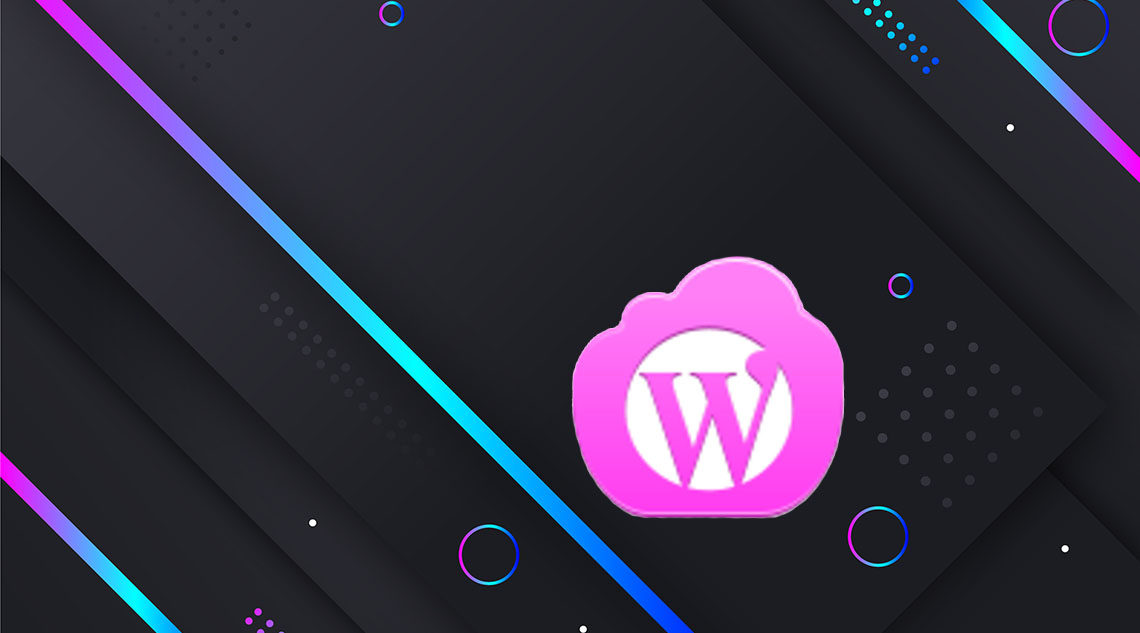
Как и большинство вещей в жизни, WordPress также имеет немало раздражающих вещей. Справиться с этими неприятностями очень легко с правильной системой и процессами. В этой статье мы покажем вам 15 самых раздражающих вещей о WordPress и о том, как их исправить.^
1. Настройка WordPress Backup^
WordPress не поставляется со встроенной системой резервного копирования. Вы должны создавать свои собственные резервные копии вместо того, чтобы полагаться на свою хостинговую компанию WordPress.
Регулярное резервное копирование избавляет вас от разочарования, когда с вашим сайтом происходит что-то плохое.
Существует множество бесплатных и платных решений для резервного копирования, доступных для WordPress. Посмотрите наше сравнение 7 лучших плагинов для резервного копирования WordPress.
2. Удаление категории без категории^
WordPress поставляется с двумя встроенными таксономиями, которые называются категориями и тегами. По умолчанию каждое новое сообщение, которое вы создаете, помещается во встроенную категорию под названием Uncategorized.
Если вы забудете назначить сообщение категории, оно будет сохранено в разделе «Без категории». Это выглядит непрофессионально, но вы можете легко это исправить.
См. Наше руководство о том, как изменить стандартную категорию «Без категории» в WordPress.
3. Изменение имени пользователя^
Во время установки WordPress или во время создания пользователя вы можете выбрать имя пользователя для учетной записи.
Однако проблема в том, что нет простого способа изменить имя пользователя после его создания. Это может быть очень раздражающим.
К счастью, у нас есть учебник, который показывает вам простой способ изменить ваше имя пользователя WordPress.
4. Добавление дополнительных параметров форматирования в редактор сообщений^
По умолчанию WordPress поставляется с двумя типами областей написания в редакторе сообщений. Визуальный редактор, который является редактором WYSIWYG, и Текстовый редактор, который является текстовым редактором.
Переключение с визуального на текстовый, а затем обратно в визуальный редактор испортит ваше форматирование. Но вам нужно переключиться на текстовый редактор, если вы хотите добавить пользовательское форматирование HTML в WordPress.
Одним из простых решений является использование текстового редактора и изучение базового форматирования HTML. Однако, если вы хотите использовать визуальный редактор, то вы можете использовать расширенный плагин TinyMCE. Он расширяет стандартный редактор WordPress Visual с более широкими возможностями форматирования.
Смотрите: 14 советов, как освоить визуальный редактор WordPress
5. Включение шорткодов для виджетов WordPress
Шорткоды позволяют добавлять функциональность в текстовые области WordPress без написания кода. Однако шорткоды не работают в текстовых виджетах WordPress по умолчанию.^
К счастью, это легко исправить.
Просто добавьте этот код в файл functions.php вашей темы или в плагин для конкретного сайта.^
Если вы не хотите добавлять код вручную, вы можете установить и активировать плагин Shortcode Widget. Он добавляет виджет шорткода в виджеты WordPress, который в точности похож на текстовый виджет, но позволяет добавлять шорткоды.
6. Заблокирован из WordPress
Иногда вы можете заблокировать себя за пределами админ-панели WordPress. Либо вы забыли свой пароль и не смогли его восстановить, либо что-то сломалось, когда вы добавляли код или плагин.
Мы создали удобное руководство о том, что делать, когда вы заблокированы в области администрирования WordPress. Это поможет вам узнать, как это исправить в разных сценариях.
7. Деактивация всех плагинов WordPress^
При устранении неполадок на вашем сайте WordPress вам будет предложено деактивировать все плагины WordPress. Вы можете просто перейти на страницу плагинов и деактивировать все плагины.
Но что, если у вас нет доступа к административной области WordPress? Вот как вы можете деактивировать все плагины WordPress, используя FTP.
8. Исправление распространенных ошибок WordPress^
WordPress имеет небольшую кривую обучения, и вы можете изучать вещи по ходу дела. Что-то легче узнать, чем другое.
Самое расстраивающее и раздражающее для новичков – это распространенные ошибки WordPress.
Вот почему мы составили список из 14 распространенных ошибок WordPress и способы их устранения.
9. Настройка автоматических обновлений для плагинов WordPress^
Все хорошие плагины WordPress регулярно обновляются. Если вы используете лучшие плагины WordPress на своем веб-сайте, скорее всего, вы будете устанавливать обновления довольно часто.
Установка обновлений занимает всего несколько секунд, но это может отвлекать от входа в систему и поиска новых обновлений. Смотрите наше руководство по автоматической установке обновлений для плагинов WordPress.
10. Создание лучших галерей изображений^
Хотя вы можете создавать галереи в стандартной установке WordPress, это не так полезно, поскольку в ней отсутствуют такие функции, как альбомы, теги, лайтбоксы и многое другое.
К счастью, есть плагин, такой как Envira Gallery, который позволяет создавать красивые галереи изображений в WordPress без ущерба для скорости.
Вы можете добавлять альбомы, водяные знаки, продавать свои фотографии и многое другое.
11. Удалить Hello Dolly Plugin^
Каждый сайт WordPress поставляется с двумя предустановленными плагинами по умолчанию.Hello Dolly
является одним из них. Этот плагин не получает никаких обновлений и не делает ничего полезного для вашего сайта.
Узнайте больше о плагине Hello Dolly и о том, почему вы должны удалить его.
12. Настройка выдержек из WordPress^
По умолчанию WordPress отображает полные записи на домашней странице, в архивах и на страницах категорий. Это не только создает дублированный контент на вашем сайте, но и не дает пользователям просматривать полный пост и оставлять комментарии. Смотрите наше руководство на полный пост против выдержки на ваших страницах архива WordPress
Отображая выдержки на этих страницах, вы можете увеличить количество просмотров страниц и заинтересованность пользователей. Посмотрите наше руководство о том, как настроить выдержки из WordPress без какой-либо кодировки.
13. Отображение выдержек в RSS-каналах^
WordPress также показывает ваши полные статьи в ленте RSS. Это означает, что у пользователей, читающих ваши сообщения в программе чтения каналов, не будет причин посещать ваш сайт.
Вы можете легко изменить это из админки WordPress. Перейдите в «Настройки» »Страница« Чтение »и прокрутите вниз до« Для каждой статьи в ленте, покажите »и выберите« Сводка ». Нажмите на кнопку сохранить изменения, чтобы сохранить настройки.
14. Работа со спамом в комментариях^
Спам-комментарии – одна из самых раздражающих вещей. WordPress поставляется со встроенной модерацией комментариев для борьбы со спам-комментариями. Однако спам в комментариях может быстро возрасти, и, прежде чем вы узнаете об этом, вы будете тратить больше времени на модерацию комментариев.
Первое, что вам нужно сделать, это начать использовать Akismet. Он будет перехватывать большинство спам-комментариев и держать их в стороне от очереди модерации.
Вы также можете попробовать эти 12 жизненно важных советов и инструментов для борьбы со спамом в комментариях в WordPress.
15. Улучшение поиска в WordPress^
WordPress поставляется со встроенной функцией поиска, но это не очень хорошо. Если поиск важен для вашего сайта, вам нужно заменить поиск по умолчанию на что-то лучшее.
К счастью, есть несколько отличных альтернатив для улучшения поиска в WordPress. Ознакомьтесь с нашим списком из 12 поисковых плагинов WordPress, чтобы улучшить поиск по сайту.
Мы надеемся, что эта статья помогла вам исправить некоторые из самых неприятных вещей в WordPress. Возможно, вы также захотите ознакомиться с нашим руководством по 19 полезным советам по привлечению трафика на ваш новый сайт WordPress.
Если вам понравилась эта статья, пожалуйста, подпишитесь на наш канал YouTube для видеоуроков WordPress. Вы также можете найти нас в Twitter и Facebook.


